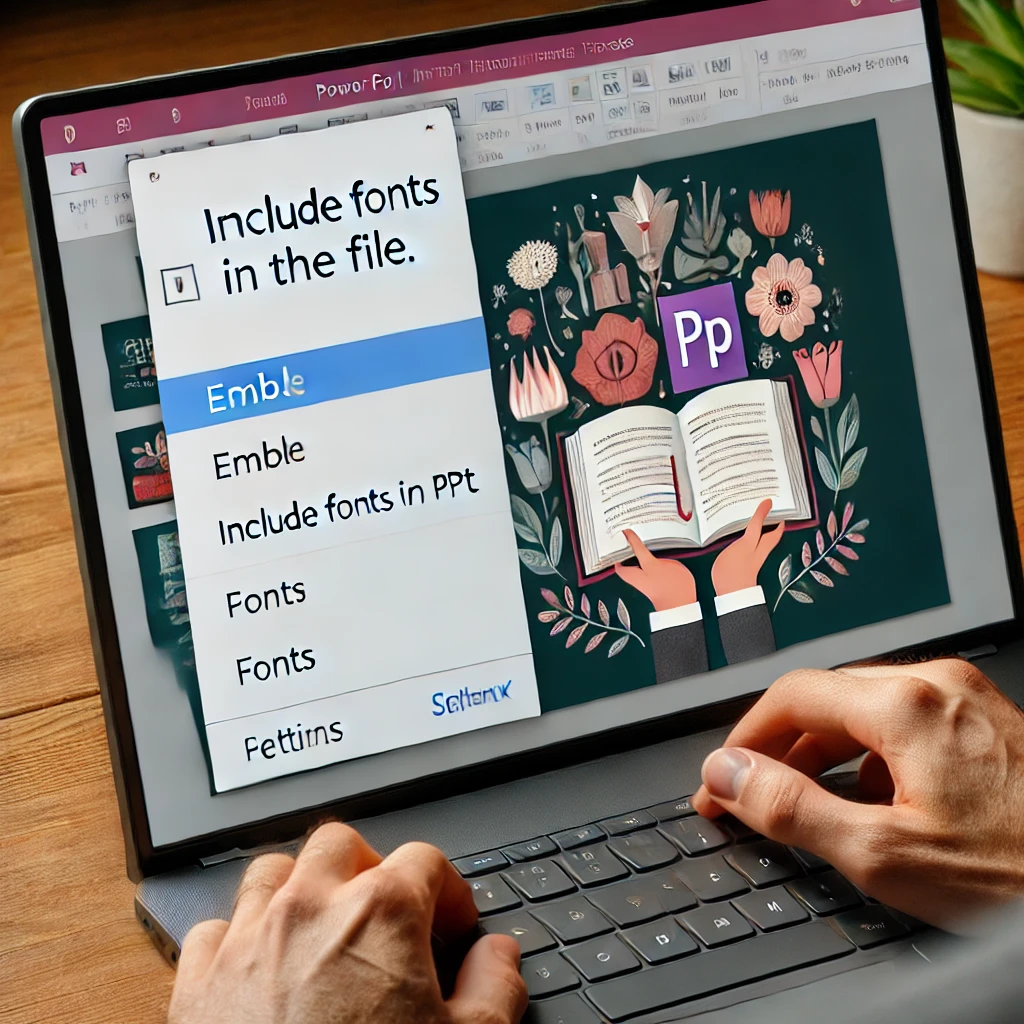이번 글에서는 피피티 글꼴 포함 저장 방법에 대해 알아보도록 하겠습니다. 파워포인트, PPT 작업을 하면서 따로 설치한 글꼴을 어떻게 하면 파일을 저장할 때 함께 저장할 수 있는지 궁금하신 분들은 아래 내용을 참고하시길 바랍니다.
피피티 글꼴 포함 저장: 왜 필요한가?
파워포인트, PPT에서 글꼴 포함 저장 기능은 프레젠테이션을 다른 컴퓨터나 디바이스에서 열 때 매우 유용합니다. 사용자가 프레젠테이션에 특정 글꼴을 사용했는데 그 글꼴이 다른 컴퓨터에 설치되어 있지 않다면 슬라이드의 텍스트가 깨지거나 대체 글꼴로 변환되어 보일 수 있습니다. 이는 프레젠테이션의 전체적인 비주얼과 전문성을 떨어뜨릴 수 있기 때문에 중요한 발표나 보고서를 준비할 때는 피할 수 없는 문제입니다.
따라서 글꼴 포함 저장 기능을 사용하면 프레젠테이션 파일에 사용된 글꼴을 함께 저장하여, 어떤 환경에서든 동일한 디자인과 레이아웃을 유지하게 만들 수 있습니다. 이 기능은 특히 디자인이 중요한 프레젠테이션이나 여러 곳에서 파일을 공유해야 하는 경우에 매우 유용합니다.
피피티 글꼴 포함 저장: 설정 방법
피피티에서 글꼴을 포함해 저장하는 방법은 간단하지만 이 기능을 미리 설정해 두는 것이 중요합니다. 아래는 글꼴 포함 저장을 설정하는 방법을 단계별로 정리한 것입니다.
- 피피티 파일을 열고 상단 메뉴에서 파일(File) 탭을 클릭합니다.
- 옵션(Options) 메뉴를 선택하여 파워포인트 옵션 창을 엽니다.
- 왼쪽의 저장(Save) 탭을 선택합니다.
- 저장 옵션에서 파일에 글꼴 포함(Embed fonts in the file)이라는 옵션을 찾아 체크합니다. 이때 두 가지 선택사항이 나오는데:
- 문서에 사용된 글꼴만 포함(Embed only the characters used in the presentation): 이 옵션은 해당 프레젠테이션에서 사용된 글자만 포함하므로 파일 크기를 줄이는 데 도움이 됩니다.
- 모든 문자 포함(Embed all characters): 이 옵션은 전체 글꼴 세트를 포함하여, 파일을 열 때 텍스트 편집을 할 수 있도록 보장합니다.
- 적절한 옵션을 선택한 후 확인(OK) 버튼을 눌러 설정을 저장합니다.
이 과정을 통해 피피티 파일에 사용된 모든 글꼴을 포함한 상태로 저장할 수 있습니다.
피피티 글꼴 포함 저장: 파일 크기 고려
글꼴을 포함해서 저장하면 프레젠테이션의 파일 크기가 커질 수 있습니다. 특히 많은 텍스트를 포함하고 여러 글꼴을 사용하는 경우 파일 크기가 상당히 증가할 수 있습니다.
따라서 불필요하게 큰 파일을 만들지 않기 위해 저장 옵션에서 문서에 사용된 글자만 포함(Embed only the characters used) 옵션을 선택하는 것이 좋습니다. 이 옵션은 프레젠테이션에 실제로 사용된 글자들만 포함하기 때문에 전체 글꼴 파일을 포함하는 것보다 효율적입니다.
그러나 발표 중에 실시간으로 텍스트를 수정해야 할 경우라면 모든 문자 포함(Embed all characters) 옵션을 선택하는 것이 더 안전합니다. 이렇게 하면 프레젠테이션을 받는 사람이 해당 글꼴로 텍스트를 수정하거나 편집할 수 있게 됩니다.
피피티 글꼴 포함 저장: 사용할 수 없는 글꼴
모든 글꼴이 포함 저장 가능한 것은 아닙니다. 일부 글꼴은 저작권이나 라이선스 문제로 인해 파일에 포함할 수 없도록 설정되어 있습니다. 특히 무료 글꼴이나 특정 상업용 글꼴은 포함 저장을 지원하지 않는 경우가 많습니다. 이러한 글꼴을 사용하면 저장 과정에서 오류 메시지가 뜨거나 글꼴 포함 기능이 비활성화될 수 있습니다.
이 문제를 해결하려면 미리 글꼴의 라이선스를 확인하거나, 포함할 수 없는 글꼴 대신 포함 가능한 대체 글꼴을 선택하는 것이 좋습니다. 또한 포함 저장이 되지 않는 글꼴은 프레젠테이션을 열 때 기본 시스템 글꼴로 대체되므로 이런 상황을 방지하기 위해서는 반드시 글꼴 포함 가능 여부를 미리 체크해야 합니다.
참고 사항
글꼴 포함 저장 기능은 프레젠테이션을 다른 컴퓨터나 장치에서 열어야 하는 다양한 상황에서 매우 유용합니다. 특히 다음과 같은 경우에는 반드시 이 기능을 사용하는 것이 좋습니다:
- 발표 장소의 장비를 모르는 경우: 발표를 해야 하는 장소에서 사용하는 컴퓨터에 어떤 글꼴이 설치되어 있을지 모를 때, 글꼴 포함 기능을 사용하면 안심할 수 있습니다. 글꼴이 깨져 보이거나 레이아웃이 망가지는 문제를 예방할 수 있습니다.
- 다른 사람과 파일을 공유할 때: 팀 프로젝트나 공동 작업에서 피피티 파일을 공유할 때도 글꼴 포함 기능을 사용하면 좋습니다. 파일을 받은 사람이 다른 컴퓨터에서 열더라도 동일한 디자인으로 보이게 할 수 있습니다.
- PDF로 변환할 때: PDF 파일로 변환할 계획이 있다면, 글꼴 포함 저장을 미리 설정해두는 것이 좋습니다. 일부 글꼴은 PDF 변환 시 누락되거나 대체될 수 있기 때문에, 글꼴을 포함해 저장하면 PDF로 변환할 때도 동일한 디자인을 유지할 수 있습니다.
마무리
피피티 글꼴 포함 저장 기능은 프레젠테이션의 디자인과 일관성을 유지하는 데 중요한 역할을 합니다. 특히 발표나 파일 공유를 자주 해야 하는 경우, 이 기능을 사용하면 큰 도움이 됩니다.
이번 글에서는 피피티 글꼴 포함 저장 방법에 대해 함께 살펴보았습니다. 파워포인트, PPT 작업을 하면서 따로 설치한 글꼴을 어떻게 하면 파일을 저장할 때 함께 저장할 수 있는지 궁금하신 분들은 말씀드린 내용들 참고되셨길 바랍니다.